何と無くやってみたので報告。
今回のデスクトップPCは小型機などでは無く、ミドルタワーのATXマザーボード仕様。なぜ無線LANを内蔵にしてみたかは、そこにLANカードとmini-PCIeスロットが有ったからという理由なのか良く解らない思考。
現物から参りましょう。
※当日追記:当記事の無線LANを内蔵する増設は違法なので御注意有れ。コメントにてご指摘有難う御座います。
大型デスクトップPCへ無線LANを内蔵
無線LANカードがどこに有るのか探すところからかと思いきや、既に内蔵しておりました。

昨年末から今年にかけて自作した際、何と無く挿した気がする。
拡大。
認識しておりドライバも入れているけれど、アンテナが無いので電波が弱過ぎ繋がらない状態。通常はノートPCの内蔵無線カードと交換するものだと思うので、アンテナの配線は有る状態で交換するのでしょう。
アンテナも1月に購入しておりました。
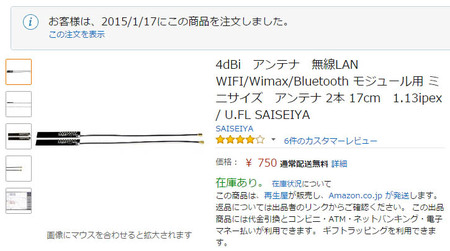
source:Amazon.co.jp: 4dBi アンテナ 2本 17cm 1.13ipex / U.FL SAISEIYA
なぜ買ってしまったのだろうとAmazonで履歴を見ると、どうやら手回しネジが合わせ買い対象となっており巻き添えを食ってしまった模様。
小物入れより発掘。
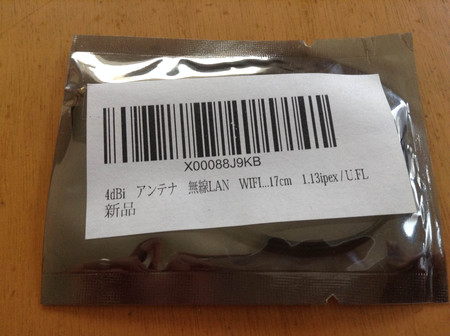
てっきり部品取りしたジャンク品状態かと思えば新品と書かれております。再生屋という組織が自作しているのかも知れない。
新品と言う通り完全密封。

ノートパソコンから取り出したような普通のアンテナ。配線がやや短め。
仕様通り全長は約17cm、ケーブルは12cmくらい。板の裏には両面テープが最初から貼られており、接続側は金メッキのメスが2つ。
100Mbpsの光回線で転送速度を実測
デバイスの状態はこちら。
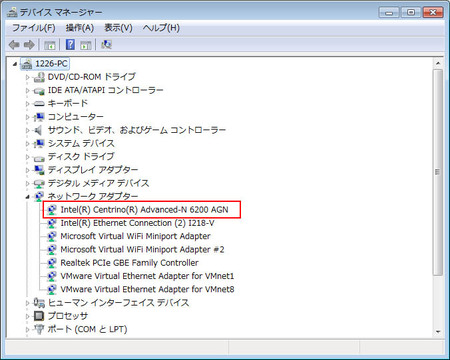
無線LANカードはa/b/g/n対応、DELLのセントリーノ仕様ノートから部品取りされた物で、2倍の2倍は最大300Mbpsまで出るそうな。
Intel Centrino Advanced-N 6200 – Overview
http://www.intel.com/products/wireless/adapters/6200/
但し、私の環境で親機の性能はnの倍速が限界。しかも倍速設定していないので等速となっており、20MHzのMIMO不使用は理論値最大72.2Mbps。なぜ倍速にしていないかは忘却。繋がらない端末が有ったのだと思う。
アンテナはカードの突起へ押し込みはめるだけ。

アンテナ貼り付けて固定はしたくない為、ぶら下げた状態で側板を閉じた。
電波の状態は良好というか最強。
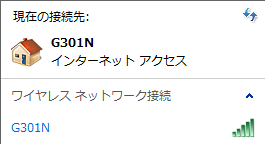
親機までの距離は4~5mで壁1枚有り。
いつものサイトで実測。左が有線、右が今回の無線LANカード。
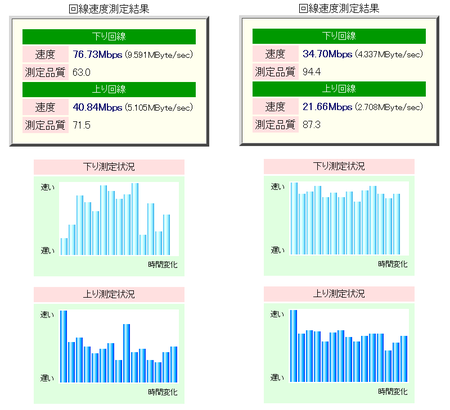
source:速度測定システム Radish Networkspeed Testing
半分くらいですな。
何故か無線の方が安定しているようだけれども、やはり最大72M程度では有線LANには及ばず。有線の方はローカルエリア内ならば700Mbpsくらい余裕で出るので、WANがこの時は最大で下り77、上り41Mbpsくらいだったのでしょう。
無線の方で当サイトを適当に見て回ると、有線より少し遅いと体感出来るほど。表示が時々引っ掛かる辺りは、ローカルエリア側の問題と見ております。
有線LAN付PCで無線LANは激しく無意味(まとめ)
やる前から分かり切っていた事だけれども、基本的にPC本体を移動しないデスクトップPCで、有線LANが有るにも関わらず無線LANでの接続は凄く意味が無い。
転送速度が遅くなり、IEEE802.11b/g/nでは電子レンジ使うと切れてしまう。消費電力も無駄に大きくなりそう。
どこで使い道が有りそうか考えると、
- どうしてもLANケーブルを敷きたくない
- 停電時バックアップ電源で動作中にテザリング
- AndroidなどのモバイルOSをデスクトップPCでエミュレーション
という、そんな人は居ないだろうと思えるほど需要は無いはず。LANケーブルを壁添や天井へ突っ込むのが面倒な人くらいでしょう。
そうだとしてもカードを内蔵する理由は特に無く、USBでやれと。

source:Amazon.co.jp: BUFFALO 11n技術・11g/b対応 WLI-UC-GNM
以上。割と後悔しているので真似しないよう御注意有れ。








デスクトップに内蔵すると、例の法律に引っかかりそうな気がするんですが。
あ・・・確かに。ノートや小型デスクトップでは気にするものの、ATXで無線LAN内蔵という訳の解らない事をしているので、電波法とか全然考えていなかった件。
無駄なので既に外してはいるけれど違法ですな。本格的にLANカードとアンテナが行き場を失ってしまった。
※意味解らない人はこちらをどうぞ
http://www.tele.soumu.go.jp/j/sys/equ/tech/faq/index.htm
http://www.tele.soumu.go.jp/j/adm/monitoring/summary/qa/
デスクトップ機で無線ですと、BluetoothのUSBアダプタなら搭載中です。理由は「スティック型PCやらノートPCやらタブレットやらスマホやらイヤホンマイクやら、あらゆるものと手軽に接続できる」から。接続してもファイルの受け渡しくらいしか用途はありませんが。
>いつものサイトで実測。
ここもJavaを利用して計測するタイプですが、いつか非Java仕様に変わるのですかね。
私は有線LANが届かない部屋にデスクトップパソコンをおいたので、無線LAN内蔵マザーボードを選びましたw 当初はデスクトップPCで無線LANを使っていましたが、無線も届きづらい部屋なのかよく切れましたw その後配線工事をしてもらったので、今は有線LANを使っておりますw 無駄に高機能なマザーボードは持ち腐れ状態w
>そうだとしてもカードを内蔵する理由は特に無く、USBでやれと。
USB 3.0はともかく、USB 2.0では特に11nの帯域が足りなくなるのでは?w